“底图库”微件可显示底图库并允许您从库中选择一个底图作为应用程序的底图。底图可由用户定义,或者来自组织或门户。但是,添加到“底图库”微件中的所有底图必须使用相同的空间参考。此外,您还可以选择在运行时将应用程序与组织或门户中的“底图库”设置同步。
警告:
现已从微件中排除当前底图中具有不同切片方案的底图。如果默认底图为动态图层,则可以切换到动态图层或 ArcGIS 切片地图服务图层。如果默认地图为切片图层,则可以切换到具有相同切片方案的切片图层或动态图层。为获得最佳性能,建议添加到库中的所有底图均应为缓存(切片)图层。
配置“底图库”微件
可将“底图库”微件设置为应用程序启动时自动打开。为此,请单击微件上的点,以将其变为深绿色。
- 将鼠标悬停在“底图库”微件上方,然后单击小编辑图标
 。
。将出现微件的配置窗口。组织或门户中的底图以及默认选项始终与组织的底图库设置同步显示在配置窗口中。
警告:
虽然组织或门户“底图库”中的底图可使用不同的空间参考,但配置窗口仅显示与在 Web AppBuilder 中当前加载的 web 地图共享同一空间参考的底图。这是一个已知限制。
- 如果想要替换此微件的默认图标,还可单击更改微件图标 。
随即显示文件浏览器窗口,供您浏览可用作微件图标的本地图像文件。
注:
使用 IE8 浏览器时,由于 IE8 自身的限制,上传图像的大小不得超过 21KB。
- 如果希望应用程序在运行时与组织或门户中的底图库设置保持一致,请保留默认选项始终与组织的底图库设置同步。
- 或者,选择配置自定义底图,以从群组中导入底图或创建新的底图。
- 单击导入。显示导入底图窗口时,从下拉菜单中选择一个群组,然后单击要添加到微件的地图。单击确定关闭此窗口。如果要添加来自不同群组的更多底图,请重复此步骤。
- 单击新建。显示新增窗口时,提供标题和地图服务的 URL,然后单击缩略图将其替换为您自己的图像文件。如果需要,单击添加 URL 将地图服务的附加 URL 添加到底图中。单击确定关闭此窗口。如果要创建其他底图,请重复此步骤。
您配置的底图会与所选缩略图一起列出。
警告:
虽然单个底图可以包含多个地图,但这些地图必须使用相同的空间参考。
- 单击确定关闭此窗口。
警告:
添加到“底图库”微件中的底图必须使用相同的空间参考。
使用“底图库”微件
单击“底图库”微件将显示为此微件配置的所有底图。单击其中一个底图缩略图可将其设置为应用程序的活动底图。单击“底图库”窗口右上角的 X 可将其关闭。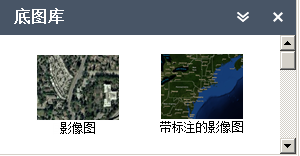
注:
如果配置期间未包括在 web 地图中使用的底图,则在打开微件时会自动添加该底图。